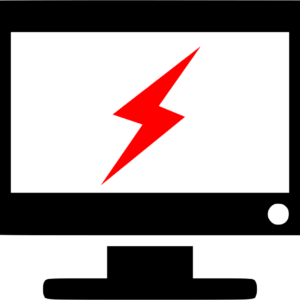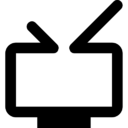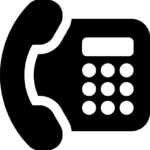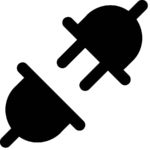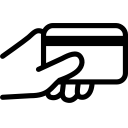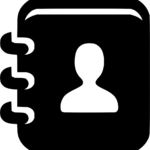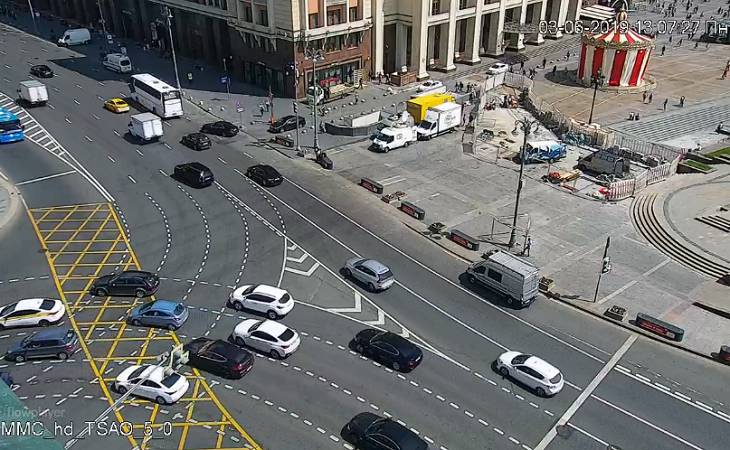ДЛЯ ДОМА / КОНТАКТЫ
Контактная информация
Ознакомиться с этой информацией можно несколькими способами:
— В личном кабинете в разделе «Интернет – Услуги».
— Обратиться по телефону в Отдел Поддержки Пользователей Альфател плюс (тел.: 305-305)
Необходимо зарегистрировать Ваше устройство в сети, для этого потребуется Физический (MAC) адрес нового оборудования.
Физический адрес Вашего устройства нужно указать в Личном кабинете.
· Зайдите в Личный кабинет;
· Зайдите в раздел «Услуги»;
· Нажмите кнопку «Сменить мак-адрес»;
· В поле для ввода укажите физический адрес Вашего устройства, затем нажмите «Сохранить».
После регистрации нового устройства доступ появится в течение 10 минут.
Windows 7
- Необходимо открыть меню Пуск;
- Затем выбрать Панель управления;
- После этого Сеть и интернет;
- Далее Центр управления сетями и общим доступом, там нужно выбрать Изменение параметров адаптера;
- Нажмите левой кнопкой мыши дважды по значку Подключение по локальной сети;
- в выпадающем меню выберите пункт Состояние, кнопка Сведения;
- В открывшемся окне найдите строчку Физический адрес.
Windows 8/8.1/10
- Необходимо нажать на клавиатуре одновременно клавишу «Windows» и английскую клавишу «X«;
- В открывшемся списке выберите Панель управления;
- После этого Сеть и интернет;
- Далее Центр управления сетями и общим доступом, там нужно выбрать Изменение параметров адаптера;
- Нажмите левой кнопкой мыши дважды по значку Ethernet;
- В выпадающем меню выберите пункт Состояние, кнопка Сведения;
- В открывшемся окне найдите строчку Физический адрес.
Mac OS X 10.5 и новее
- Необходимо перейти в Системные настройки;
- Далее Сеть, после этого нужно выбрать подключение Ethernet;
- Затем Дополнительно, дальше Ethernet;
- В поле Идентификатор Ethernet находится MAC-адрес.
Цифровое ТВ доступно на всех тарифах, кроме тарифа «Социальный».
Просматривать Цифровое телевидение можно несколькими способами:
- На мониторе компьютера: загрузите и установите VLC-плеер, затем загрузите и запустите плейлист со списком каналов.
- Для просмотра на телевизоре с функцией SMART TV: загрузите и установите приложение Смотрешка в магазине приложений Данное приложение совместимо только с телевизорами выпуска 2013 – 2015 годов. Узнать какого года выпуска ваш телевизор можно здесь.
- Для просмотра на экране любого другого телевизора необходима IPTV-приставка.
Прежде всего роутер должен поддерживать функцию – Multicast (IGMP).
Если Вы используете нашу IPTV приставку при подключении Интернета через роутер, рекомендуем на последнем настроить выделение порта под ТВ.
TP-link:
- В адресной строке браузера необходимо ввести 192.168.0.1 (192.168.1.1);
- В поле Имя пользователя нужно ввести admin, в поле пароль admin;
- Заходим в раздел «Сеть«;
- Выбираем подпункт «Мост» или «IPTV«;
- В строке — «Порт LAN, соединенный в режиме «Мост» с WAN» выбираем нужный нам порт под IPTV приставку.
D-link:
- В адресной строке браузера необходимо ввести 192.168.0.1 (192.168.1.1);
- В поле Имя пользователя нужно ввести admin, в поле пароль admin (либо оставить пустым);
- На главной странице веб-интерфейса выбираем раздел «IP Телевидение» и подраздел «Мастер настройки IPTV» или “IPTV”;
- Далее щелкаем по нужному порту для IPTV.
ZyXEL:
- микропрограмма NDMS V1
- В адресной строке браузера необходимо ввести 192.168.1.1;
- В поле Имя пользователя нужно ввести admin, в поле пароль — 1234;
- Слева в категориях выбираем «Домашняя сеть«, далее подгруппа «IP-телевидение;
- Выбираем «Назначить разъем LAN» в строке «Режим TVport«;
- Ниже в «Разъем для ресивера IPTV» выбираем нужным нам LAN порт.
- микропрограмма NDMS V2
- В адресной строке браузера необходимо ввести 192.168.1.1;
- В поле Имя пользователя нужно ввести admin, в поле пароль — 1234;
- В панели значков выбираем значок глобуса «Интернет«;
- Далее выбираем активное подключение в списке «Подключения к интернету и другим сетям«;
- В новом окне ставим галочку в строке «Использовать разъем» под нужным LAN портом.
Upvel:
- В адресной строке браузера необходимо ввести 192.168.10.1;
- В поле Имя пользователя нужно ввести admin, в поле пароль — admin;
- На главной странице веб-интерфейса нажимаем на «Настройки«;
- Далее настройки VLAN;
- Ставим галочку напротив «Включить VLAN«;
- Напротив нужного для нас LAN порта — «Ethernet Port #» ставим галочку и выбираем под; категорией «Forwarding Rule» выбираем из списка тип «Bridge», под категорией «Priority» в случае лагов, можно поднимать приоритет до значения «7»,
NetGear:
- В адресной строке браузера необходимо ввести 192.168.1.1;
- В поле Имя пользователя нужно ввести admin, в поле пароль — password;
- В левой части главной страницы, есть «Меню быстрого перехода», там выбираем «Настройки«, далее пункт «Параметры интернет-порта«;
- В строке «Перенаправить IPTV-поток для приставки на» выбираем нужным нам LAN порт.
ASUS:
- В адресной строке браузера необходимо ввести 192.168.1.1;
- В поле Имя пользователя нужно ввести admin, в поле пароль — admin;
- На главной странице веб-интерфейса, в левой части в списке выбирайте «Локальная сеть«;
- Сверху в открывшемся окне выбираем категорию «IPTV«. В строке «Выбор порта IPTV STB«; выбираем нужный нам LAN порт из предложенного списка.
Выделим три момента:
Удалённость ресурса от Вас
Когда сайт за пределами нашей сети, на пример, в Лондоне, то скорость будет изменяться в зависимости от пройденного сигналом расстояния и количества различных узлов связи до ресурса. Не все сегменты этого пути принадлежат провайдеру, а в таком случае гарантировать скорость мы сможем в пределах нашей сети.
Сайты для измерения скорости
Любой сайт измерения скорости – это чьё-то оборудование с ограниченной полосой пропускания. В тот момент, когда возникает нагрузка от большого количества пользователей, сайт делит свои ресурсы между всеми. Можно измерить скорость трижды подряд и получить совершенно разные результаты. И браузер, и загружаемый для замера скорости файл используют ресурсы вашего устройства: процессор, память, жёсткий диск и браузер. Точность результатов измерения может зависеть от этих характеристик. Так же обратите внимание на местоположение сервера, ведь чтобы получить более реальные показатели, он должен находиться в Санкт-Петербурге.
Технические особенности
При передаче данных в сети, определённая их часть всегда тратится на технические нужды, такие, как адрес отправителя и получателя, размер пакета, флаги, время жизни пакета и т.д. Это не зависит от провайдера. Это свойство работы Операционной Системы (компьютера,планшета, роутера) с различными сетевыми протоколами. Все эти технические данные всегда добавляются к скачиваемой вами информации, из-за чего отображаемый показатель скорости может быть до 6% ниже заявленной.
Если вы видите значительную разницу между тарифной и фактической скоростями, пожалуйста, обратитесь в нашу службу поддержки для диагностики. Мы поможем!